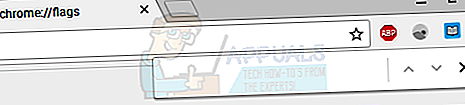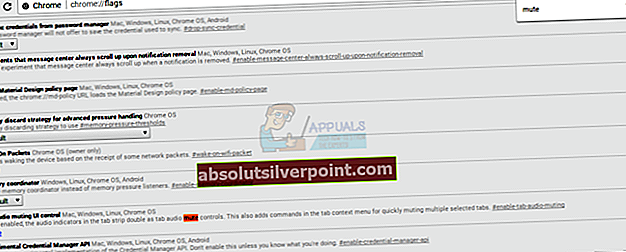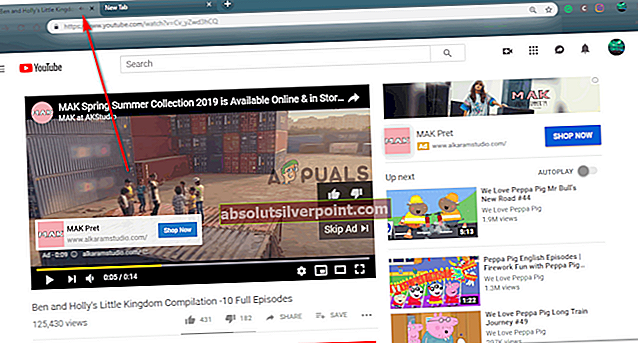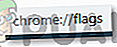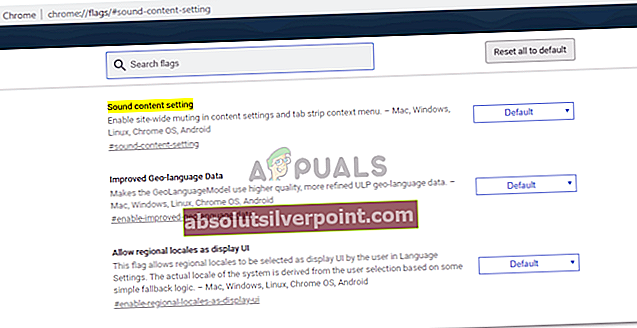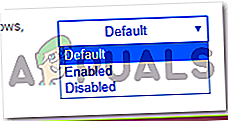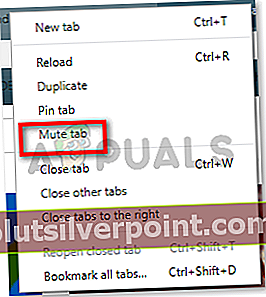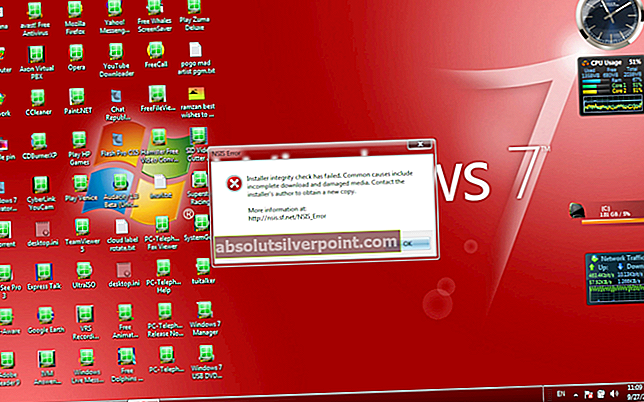Internettet i disse dage er fyldt med videoannoncer. Hvis du har flere faner åbne, kan det være svært at vide, hvilken fane der laver al støj. Google arbejder på et pænt trick, hvorigennem vi kan vide, hvilken fane der spiller lyd, og derefter dæmpe den specifikke fane (i stedet for hele den bærbare computer). Sådan aktiverer du funktionen til dæmpning af faner i Chrome.
Først skal du vide, at Chrome har et lille højttalerikon i højre ende af fanen, der sender lydoutput. Sådan ser det ud.

Derfor, når du ser på alle dine faner, kan du nemt fortælle, hvilken der afspiller lyd ved at se efter højttalersymbolet.
For at stoppe lydoutputtet kan du bare lukke den specifikke fane, der afspiller lyd, og åbne den igen senere, hvis du vil. Men hvad hvis du vil slå den specifikke fane fra uden at lukke den?
Google Chrome har en skjult 'Tab Mute'-funktion, hvorigennem du kan gøre netop det.
- Gå til chrome: // flags ved hjælp af din Google Chrome-adresselinje.
- Tryk på Ctrl + F for at åbne søgefeltet. Dette felt vises i øverste højre hjørne af skærmen.
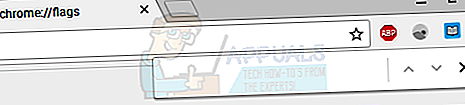
- Skriv 'dæmp' i feltet. Det fører dig til første instans af ordet 'dæmp' på siden. Det skal se sådan ud.
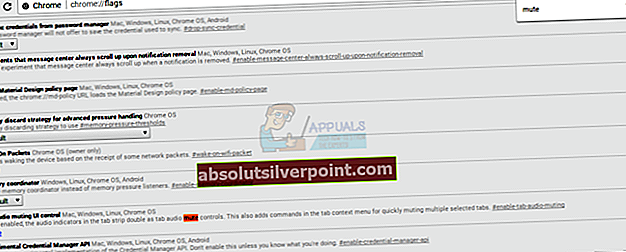
- Klik på den blå 'Aktivér' -knap under 'Tab lydafbrydende UI-kontrol'.
- Når du har klikket på Aktivér, skal du klikke på knappen 'Genstart nu', der vises.

Dette genstarter Chrome, og fanen til lydløs funktion aktiveres. For at bruge denne funktion er alt, hvad du skal gøre, at klikke på højttalerikonet på fanen med lydoutput. Her ser du f.eks. Ud, hvis en Youtube-video afspilles i baggrunden.

Hvis du klikker på højttalerikonet på fanen Youtube, dæmpes fanen, og dens lydoutput afskæres. Højttalerikonet skifter også for at vise, at fanen er slået fra.

Sådan kan du aktivere og bruge Tab Mute-funktionen i Chrome OS. Det kan være ret praktisk, når du vil lukke lyden for en fane uden at dæmpe hele den bærbare computer.
1. Ignorer websted på Chrome
- Åbn Google Chrome, og højreklik på fanen for det websted, du vil slå lyd fra, som også viser et lydikon som vist på billedet nedenfor.
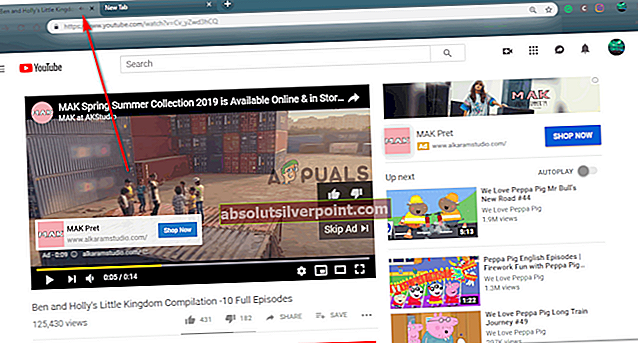

Mens den nemmeste måde at dæmpe et websted på Google Chrome ved blot at følge trinnene som nævnt ovenfor. Klik på den højre markør på fanen på det websted, som du vil slå lyden af, og derefter på indstillingen til 'Mute Site'.
Ignorering af hjemmesiden helt er undertiden ikke, hvad hver bruger ønsker. For eksempel åbnede du Youtube i to forskellige vinduer, og hvis du dæmper hjemmesiden, bliver du til sidst nødt til at slå lyden fra for at bruge den på den anden fane. Hvis du ikke vil have dette og ønsker, at en bestemt fane i Google Chrome skal dæmpes, kan du følge instruktionerne nedenfor.
2. Google Chrome Flag-opdateringer
Google Chrome er blevet opdateret til et helt nyt niveau om et års tid. Mens tidligere, kunne du have brugt flaget til 'Kontrol af UI-kontrol til faneblad lyd i søgefeltet for kromflag, men nu er dette flag helt fjernet fra listen. Det betyder dog ikke, at du ikke mere kan slå lyd fra på en fane på krom. Du kan, men den mulighed, du nu bruger, vil være under titlen 'Indstillinger for lydindhold'I kromflag. Og hvorimod i'Tab lydafbrydende UI-kontrol',du plejede at aktivere indstillingerne for at slå lyden fra for en fane, for 'Indstillinger for lydindhold'Du vil' deaktivere 'indstillingen.
Hvis du stadig ikke får det, skal du følge nedenstående trin.
- Åbn Chrome-flagene efter de samme gamle metoder. skriv 'chrome: // flags' i din søgefelt til Google, og skærmen for flag åbnes. Eller skriv blot 'chrome: // flags / # sound-content-setting'
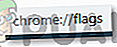
- Nu fra skærmen, der vises, kan du søge efter titlen 'Indstillinger for lydindhold 'ved at skrive dette i det søgerum, der er angivet oven på denne skærm.
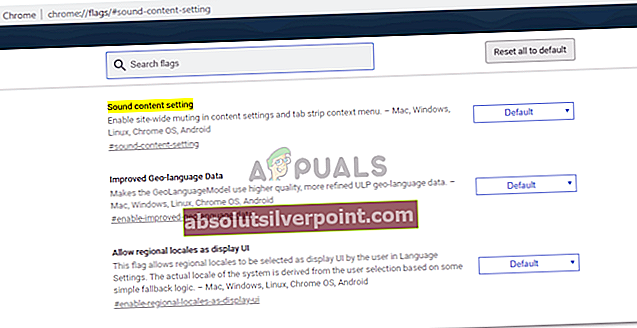
- Indstillingerne for denne fane er indstillet som standard, hvorfor vi kun ser muligheden for 'mute site'. For at ændre denne indstilling for at slå 'fane' fra, skal vi klikke på den nedadvendte blå pil lige overfor 'standard', som åbner en rulleliste med muligheder at vælge imellem.
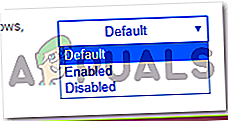
- Vælg indstillingen 'Deaktiveret'. Og nu bliver du bedt om at genstarte Chrome. Du skal klikke på fanen for en genstart, der vises i nederste højre hjørne af skærmen. Alle dine aktuelt åbne faner lukkes færdige og åbnes igen inden for de næste par sekunder, så du skal ikke bekymre dig om at miste data.
- Når Google Chrome er genstartet, og alle dine faner er gendannet, kan du nu slå lyd fra på faner ved at følge den samme metode, som vi brugte til at slå 'site' fra. Højre, klik på den fane, du vil slå lyd fra, og bemærk, at indstillingen nu er blevet redesignet og siger 'lydløs fane' i stedet for 'lydløs side'.
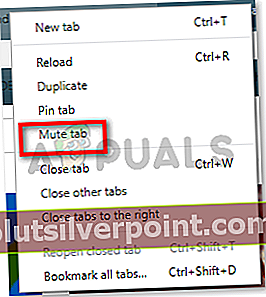
Dæmpning af en fane vs Muting af et websted
Hovedforskellen her mellem de to er meget åbenbar, ordet websted og fane forklarer det hele. Mute et websted betyder at begrænse dig selv. Du vil ikke høre nogen underretningslyde fra det pågældende websted overhovedet, fordi du har slået "siden" fra. Men hvis du dæmper en enkelt 'fane', modtager du stadig underretninger fra det samme websted, hvis den er åben i en anden fane på din computer. Du er ikke begrænset her, hvorfor du skal aktivere denne mulighed på din krom. Få mest muligt ud af det nu, indtil dette flag varer. Flag er normalt ikke der for at blive, da Google opdaterer deres system ofte. Lige hvordan et andet flag tidligere blev brugt til at slå lyden fra på en fane, kan du også forvente ændringer i flagene i den kommende fremtid.